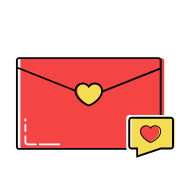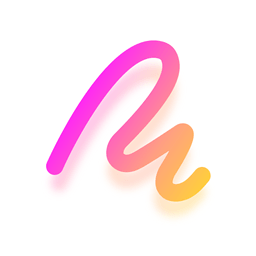班级小管家如何上传照片
2024-11-25 17:19:13来源:softtj编辑:佚名
在繁忙的班级管理中,班级小管家凭借其高效便捷的功能,成为了老师、家长和学生之间的沟通桥梁。其中,上传照片功能更是让课堂瞬间、学生表现等重要时刻得以分享与珍藏。接下来,就让我们一同探索如何在班级小管家中轻松上传照片吧!
班级小管家怎么上传照片
具体玩法攻略如下:
- 第一步:进入班级相册
首先,在班级窗口找到并点击“班级相册”按钮,这将带你进入班级相册的页面。
- 第二步:选择相册
在班级相册窗口中,你会看到管理员已经分类好的各个相册。点击你想要上传照片的相册,进入该相册的详细页面。
- 第三步:点击上传按钮
在相册页面,你会看到一个“加号”按钮,点击它即可开始上传照片的过程。
- 第四步:选择上传方式
在上传窗口中,点击“相机”按钮,会弹出一个窗口,其中有一个“上传本地照片”的选项。点击它,你就可以从手机相册中选择要上传的照片了。
- 第五步:选择照片并上传
在手机相册中,选择你想要上传的照片,点击它。照片右上角会出现一个打勾的标志,表示已选中。接着,在手机右上角点击“完成”按钮,照片就会开始上传。
- 第六步:完成上传
上传完成后,你会看到照片已经成功添加到班级相册中。此时,你可以点击“保存并提交”,确保照片被正确保存。
注意事项:
- 确保照片清晰、符合规定,以便更好地分享和展示。
- 上传过程中请保持网络连接稳定,避免上传失败。
- 如有需要,可以在上传前对照片进行适当编辑,如裁剪、调整大小等。

通过以上步骤,你就可以轻松地在班级小管家中上传照片了。无论是分享学生的课堂表现,还是记录活动的精彩瞬间,班级小管家的上传照片功能都能让你的班级管理工作更加得心应手。